Thủ thuật Laptop
Hướng dẫn chi tiết cách kết nối máy tính với tivi Samsung đơn giản – Tin Công Nghệ
1. Lợi ích khi kết nối laptop với tivi Samsung
– Sử dụng laptop kết nối với tivi Samsung để trình chiếu có rất nhiều ưu điểm . Chẳng hạn như bạn cũng có thể cùng thưởng thức với những người thân yêu của mình các nội dung thú vị trên màn hình rộng với chất lượng hình ảnh và âm thanh tốt hơn.
– Bên cạnh đó thao tác thực lúc này cũng vô cùng đơn giản, dành dụm thời gian, không cần lằng nhằng dây cáp.
Kết nối laptop với tivi Samsung có nhiều ưu điểm
2. Kết nối laptop với tivi Samsung bằng phần mềm Samsung Smart View
Ứng dụng Samsung Smart View là một công cụ được hãng công nghệ Samsung cho sinh ra nhằm hỗ trợ người dùng trong việc điều kiển và khống chế các kết nối của Smart tivi Samsung thông qua laptop sử dụng hệ điều hành Windows 7 trở lên .
Với phần mềm này bạn cũng cũng có thể có thể đơn giản công chiếu nội dung từ laptop của mình lên tivi Samsung.
Ứng dụng Samsung Smart View
Bạn hãy xem thêm những bước chỉ dẫn sau đây để cũng có thể cài đặt và kết nối phần mềm Samsung Smart View với tivi Samsung của mình.
– Bước 1 : Tải ứng dụng Samsung Smart View dành riêng cho phiên bản Windows về máy và triển khai cài đặt.
Tải phần mềm Samsung Smart View dành cho phiên bản Windows về máy
– Bước 2 : Khởi động ứng dụng Samsung Smart View trên laptop và nhấn chọn Connect to TV .
Mở phần mềm Samsung Smart View và chọn Connect to TV
– Bước 3 : Nhấn chọn Select a TV to connect hoặc chọn tên tivi của bạn trên màn hình và 2 thiết bị sẽ có kết nối với nhau.
Chọn tên tivi mà bạn mong muốn kết nối
– B ước 4 : Để trình chiếu nội dung từ laptop của bạn lên tivi > Vào mục Add Content > Nhấn chọn Add file để phát nội dung bạn muốn trình chiếu trên tivi Samsung.
Vào mục Add Content để chọn nội dung bạn mong muốn phát lên tivi
3. Kết nối máy tính với tivi Samsung bằng WiFi Direct
WiFi Direct là phần nhỏ trong mạng lưới kết nối WiFi. Khác biệt chính là mạng WiFi này được phát ra từ tivi của bạn. Tuy nhiên nó chỉ là một dạng kết nối không dây tựa như Bluetooth nên bạn không thể truy cập Internet với WiFi Direct .
Ưu điểm của nó là dù khu vực bao quanh không có mạng WiFi nhưng bạn vẫn sẽ bắt được tín hiệu với tivi thông qua kết nối WiFi Direct .
Kết nối WiFi Direct là một mạng WiFi phát ra từ tivi nhưng vẫn không thể truy cập internet
Để kết nối laptop với tivi Samsung thông qua WiFi Direct , bạn hãy xem thêm chỉ dẫn sau đây:
+ Bước 1 : Từ điều khiển của tivi bạn chọn Menu > Chọn mục Cài đặt mạng và Kết nối mạng > Vào phần WiFi Direct .
+ Bước 2 : Kích hoạt kết nối WiFi Direct trên laptop bằng cách vào Start > Mở cài đặt Settings .
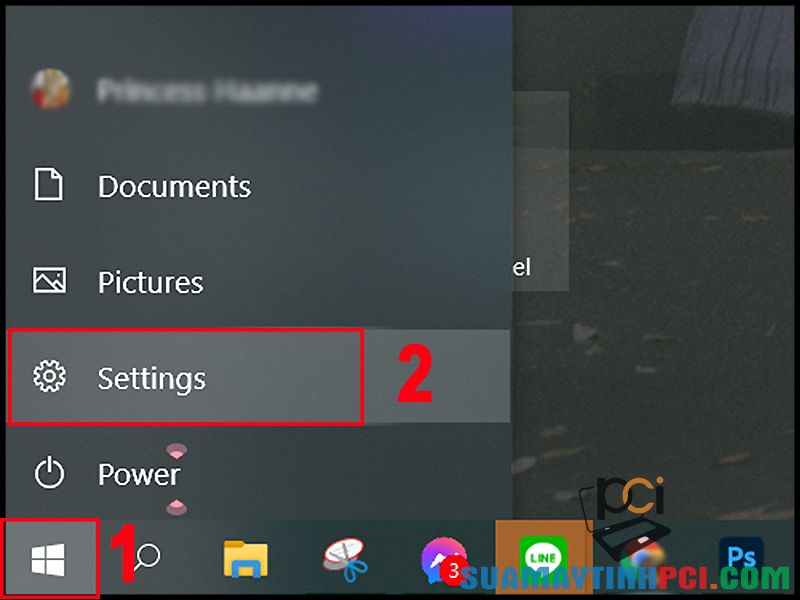
Vào Start để truy cập vào trang Settings
+ Bước 3 : Chọn mục System trong cài đặt.
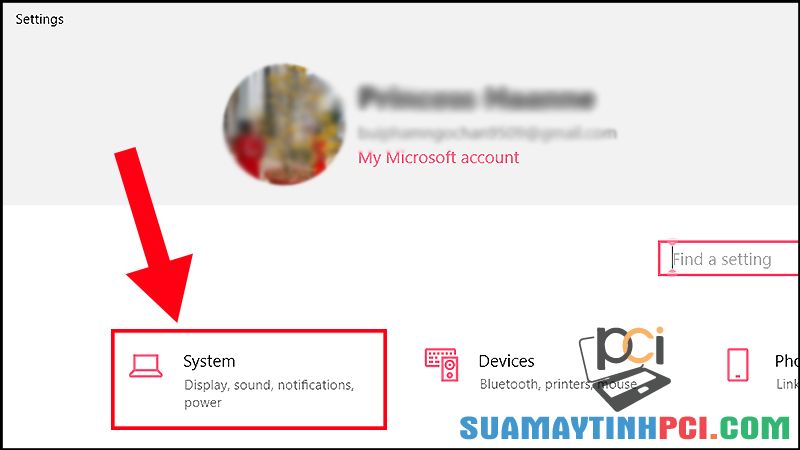
Vào phần cài đặt System
+ Bước 5 : Nhấn vào tuỳ chọn Display > Tại phần Multiple displays > Nhấp chuột vào liên kết Connect to a wirelessly display và bắt đầu dò tìm tivi của bạn.
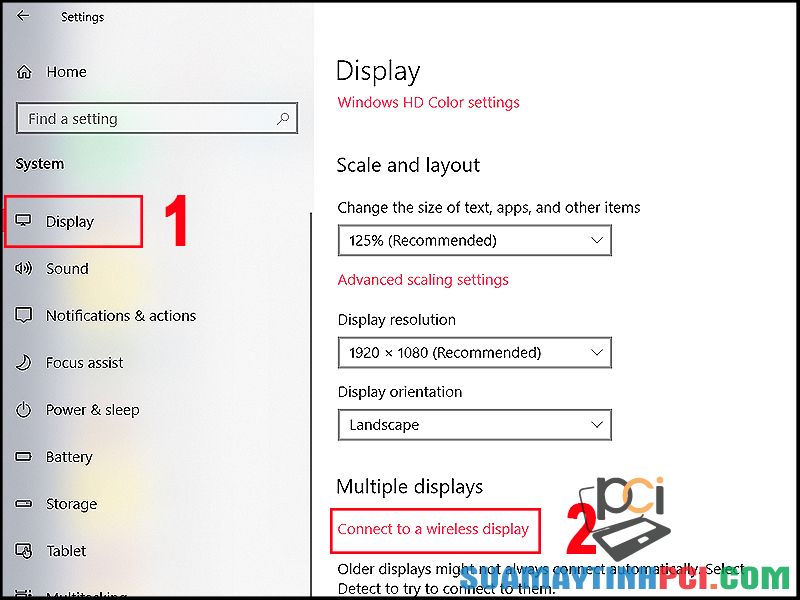
Trong phần cài đặt Display bạn kéo xuống mục Multiple display và chọn Connect to a wirelessly display
+ Bước 4 : Chọn tên tivi của bạn > Tivi Samsung sẽ thông báo kết nối thành đạt (tuỳ tivi sẽ yêu cầu bạn nhập mật khẩu được cung cấp sẵn).
4. Kết nối máy tính với tivi Samsung bằng WiFi Display
Trên tivi Samsung
– Bạn có thể xem ở phần Trang chủ (Home) hoặc vào phần cài đặt của tivi để bật chế độ WiFi Display (tuỳ vào dòng tivi mà nó còn hiển thị với các cái tên khác như WiDi, Wireless Display, Screen Share).
Kết nối WiFi Display bổ trợ kết nối laptop với tivi Samsung
Trên laptop
– Đối với Laptop Windows 7 :
+ Bước 1 : Tải về và cài đặt phần mềm WiDi trên laptop của bạn.
+ Bước 2 : Mở ứng dụng WiDi > Tiến hành dò tìm tên tivi Samsung của bạn.
+ Bước 3 : Nhấn vào đúng tên tivi mà bạn muốn kết nối > Nhập mật mã mà tivi cung cấp (nếu được yêu cầu) để kết nối laptop và tivi Samsung của bạn với nhau.

Laptop chạy hệ điều hành Windows 7
– Đối với Laptop Windows 8, Windows 8.1 :
+ Bước 1 : Di chuyển con chuột sang cạnh phải của phải màn hình > Một thanh tác vụ giúp bạn truy cập nhanh sẽ xuất hiện.
+ Bước 2 : Vào phần Devices > Nhấn vào mục Project > Chọn Add a Wireless Display .
+ Bước 3 : Trên bản kê các kết nối khả dụng bạn nhấn vào tên tivi của mình > Nhập Mã pin được tivi cung cấp > Hoàn tất kết nối.
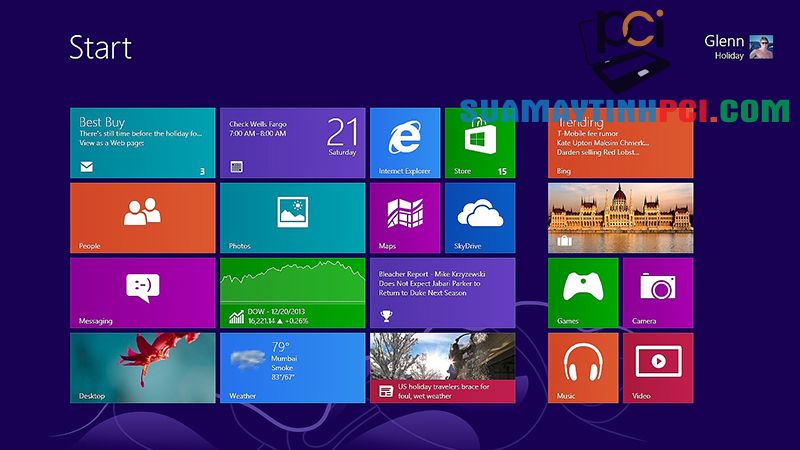
Laptop chạy hệ điều hành Windows 8 và 8.1
– Đối với Laptop Windows 10 :
Cách 1 :
+ Bước 1 : Vào Start > Chọn mục Settings .
+ Bước 2 : Vào phần Devices > Nhấn chọn Add Bluetooth or other device .
+ Bước 3 : Chọn Wireless display or dock > Nhấn vào tên tivi mà bạn muốn kết nối.
Cách 2 :
+ Bước 1 : Trong phần Settings > Chọn mục System > Chọn Display .
+ Bước 2 : Tại mục Multiple displays > Nhấp chuột vào tuỳ chọn Connect to a wirelessly display .
+ Bước 3 : Hiện ra một bản kê các thiết bị có thể kết nối > Nhấn chọn tên tivi của bạn.

Laptop chạy hệ điều hành Windows 10
4. Một số câu hỏi thường gặp
– Nếu thực hiện các thao tác trên nhưng vẫn không được thì sao?
Nếu bạn đã thực hành các bước như chỉ dẫn bên trên nhưng vẫn không kết nối thành công thì bạn hãy thử tắt tivi , sau đó khởi động lại và thao tác lại từ đầu.
Nếu vẫn chưa kết nối được bạn hãy thử khởi động lại các thiết bị và thi hành lại
– Tivi cho phép bao nhiêu laptop kết nối cùng lúc?
Tivi vẫn cho phép bạn kết nối nhiều laptop cùng lúc, nhưng để đảm bảo đường truyền kết nối được ổn định, nhanh và không làm đứng máy thì tốt nhất bạn chỉ nên kết nối 1 laptop mỗi lần .
Bạn chỉ nên kết nối tivi Samsung với 1 laptop cùng lúc
Một số mẫu laptop đang buôn bán tại Chúng tôi hỗ trợ bạn kết nối với tivi Samsung:
Bài viết trên đây đã chỉ dẫn cho bạn chi tiết cách kết nối máy tính với tivi Samsung đơn giản. Cảm ơn bạn đã theo dõi. Chúc bạn thi hành thành công!
laptop,cách kết nối laptop với tivi samsung,kết nối máy tính với tivi samsung,cách kết nối máy tính với tivi samsung qua wifi,kết nối laptop với tivi samsung qua wifi
Bài viết (post) Hướng dẫn chi tiết cách kết nối máy tính với tivi Samsung đơn giản – Tin Công Nghệ được tổng hợp và biên tập bởi: suamaytinhpci.com. Mọi ý kiến đóng góp và phản hồi vui lòng gửi Liên Hệ cho suamaytinhpci.com để điều chỉnh. suamaytinhpci.com xin cảm ơn.


 Chuyên Nghiệp trong phục vụ với hơn 20 Kỹ thuật IT luôn sẵn sàng tới tận nơi sửa chữa và cài đặt ở Tphcm. Báo giá rõ ràng. 100% hài lòng mới thu tiền.
Chuyên Nghiệp trong phục vụ với hơn 20 Kỹ thuật IT luôn sẵn sàng tới tận nơi sửa chữa và cài đặt ở Tphcm. Báo giá rõ ràng. 100% hài lòng mới thu tiền.









